I händelse av data som skrivs över eller går förlorade, så människor vill säkerhetskopiera sina iPhone-data. Som standard finns det två inbyggda säkerhetssätt för iPhone. Den ena är iTunes och den andra är iCloud. iCloud verkar mycket viktigt vid säkerhetskopiering av iPhone-data för många iOS-användare. Många av er kan emellertid stöta på några problem när du försöker återställa iPhone-säkerhetskopior från iCloud, till exempel "Kan inte återställa säkerhetskopia".

Många användare föredrar iCloud tack vare dess praktiska och enkla drift. Men det kan misslyckas också, oavsett i säkerhetskopiering eller restaureringsprocess. I det följande kommer vi nu att fokusera på frågan "Kan inte återställa säkerhetskopiering" från iCloud och avslöja 7 enkla steg för att fixa det.
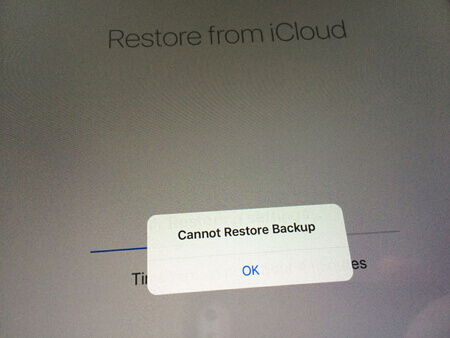
När du stöter på felet iCloud 'Canot Restore Backup' när du återställer säkerhetskopior, vad du behöver göra först är att kontrollera alla iCloud-säkerhetskopior. Generellt sett underhåller iCloud tre typer av säkerhetskopior för olika tidpunkter. Det är möjligt att felet bara kan vara relaterat till en säkerhetskopia. De andra två kan fortfarande vara intakta. Kontrollera allvarligt och sedan kan du välja dem för att återställa för att försöka igen.
Som vi alla vet är en bra och stabil Wi-Fi-anslutning avgörande för oavsett säkerhetskopiering eller återställning av data via iCloud. Om Wi-Fi fungerar inte eller fungerar mycket dåligt på iPhone, kommer du säkert inte att kunna återställa dina säkerhetskopior från iCloud och meddelandet "Kan inte återställa säkerhetskopia" kommer då att dyka upp. Därför bör du se till att din iPhone Wi-Fi-anslutning fungerar bra.

Dessutom kan du inte ignorera iPhone-lagring. Att återställa en iCloud-säkerhetskopia till iPhone kräver definitivt att din enhet ska ha tillräckligt med lagringsutrymme. Annars kommer säkerhetskopiering återställning definitivt misslyckas om iPhone-lagring full. Det kan också leda till oväntat säkerhetskopierad datakorruption och förlust. Så om ovanstående steg inte tar reda på grundorsaken och löser problemet bör du kontrollera att din iPhone har tillräcklig lagring.

För att vara ärlig, ibland kommer det att hjälpa dig mycket och bli av med många iPhone-problem när du starta om iPhone. Så om de tre stegen som nämns ovan inte kan lösa problemet kan du försöka starta om din iPhone och försöka återställa säkerhetskopior från iCloud igen.
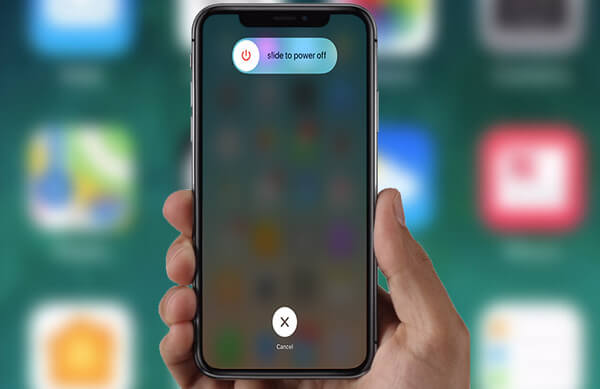
Dessutom kan föråldrad iOS vara grundorsaken ibland i att föråldrad iOS kan innehålla många fel, vilket kan leda till sådana fel. Därför bör du misstänka om din iOS är för gammal. För att kontrollera det och uppdatera krävs det och rekommenderas.

Att anta att alla felsökningstips ovan kan inte fixa felet 'Kan inte återställa säkerhetskopiering', oroa dig inte. Du kan behöva hjälp för att använda ett tredjepartsverktyg som hjälper till att återställa säkerhetskopiering från iPhone för sådant iPhone-dataåterhämtningsfel. Då rekommenderas du starkt med Aiseesoft iPhone Data Recovery.
steg 1Ladda ner och installera iPhone Backup Viewer
Ladda ner och installera det här programmet på din PC eller Mac.
steg 2Logga in på ditt iCloud-konto
Efter installationen öppnar du applikationen och väljer Återställ från iCloud Backup-filoch sedan måste du logga in på ditt iCloud-konto med ditt Apple-ID.

steg 3Välj och ladda ner iCloud reservfiler till datorn
Du kommer att se din iCloud reservhistorik när du loggar in på din iCloud. Du är fri att skanna och visa de iCloud-säkerhetskopiorna och välja datafilerna du vill återställa från iCloud. Klicka sedan på Download till höger om dina valda filer.

steg 4Återställ från iCloud-säkerhetskopiering
Klicka på Recover -knappen i det högra hörnet av huvudgränssnittet. Vänta några sekunder, så kan du se iCloud-säkerhetskopiering återställas till din iPhone framgångsrikt.

Om du vill säkerhetskopiera iPhone utan iTunes eller iCloud vill vi rekommendera iOS Data Backup & Restore.
I det här inlägget listar vi främst 6 tips för dig för att fixa iCloud 'Kan inte återställa säkerhetskopiering' till iPhone 7/8/8 Plus / X. Om du har någon annan bra idé, välkommen att berätta för oss.